Passaggi da eseguire quando non puoi accedere all'amministratore di WordPress
Pubblicato: 2021-08-09Sei bloccato perché non riesci ad accedere all'amministratore di WordPress del tuo sito web? Se è così, allora questo è il tuo articolo ideale. In effetti, dovresti rilassarti perché ti abbiamo dato le spalle con tutte le soluzioni per risolvere i problemi di accesso.
In questa guida imparerai i comuni problemi di accesso a WordPress e come risolverli.
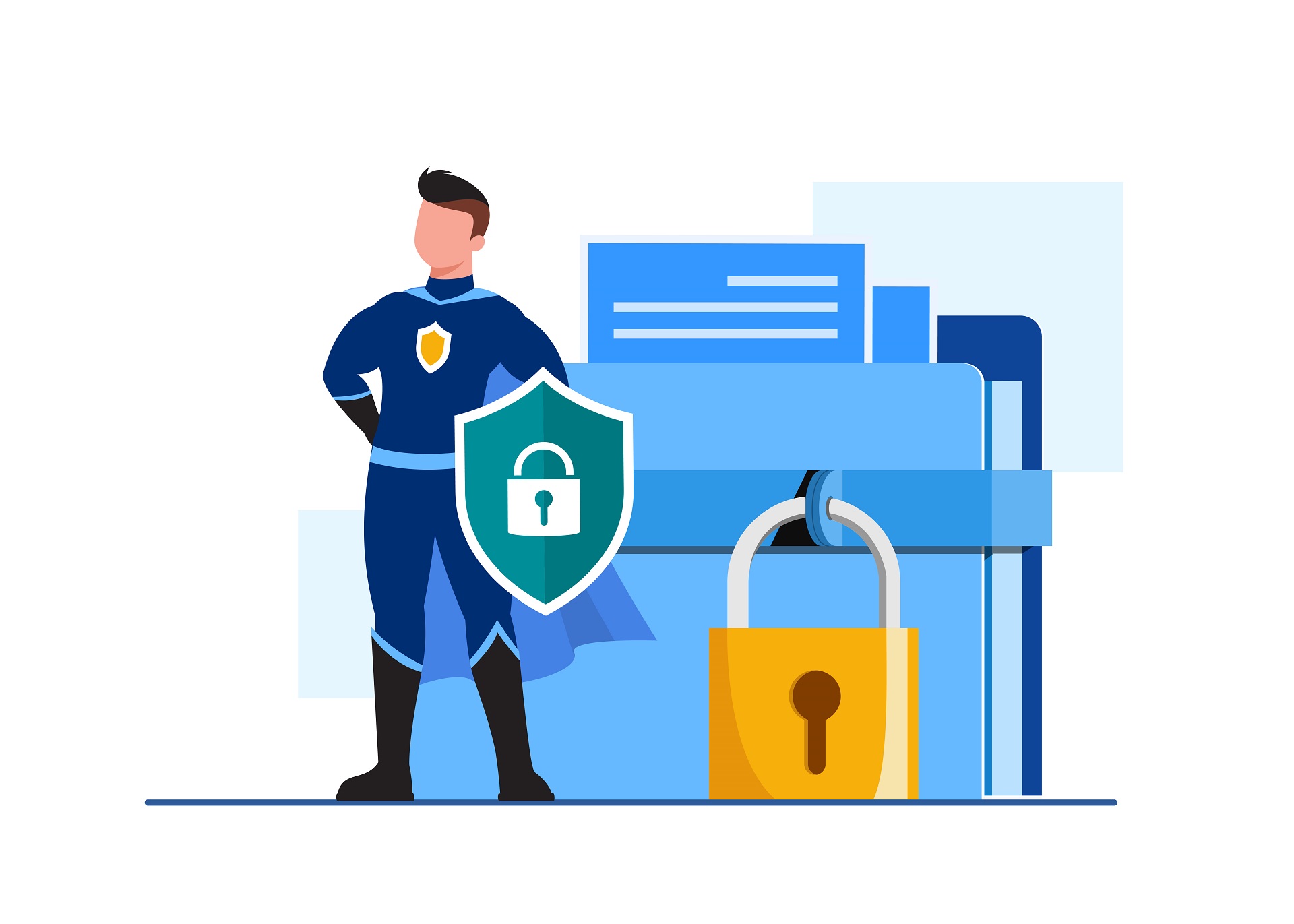
Comune Impossibile accedere a problemi di amministrazione di WordPress
1. Problemi causati dai cookie
Come risolvere il problema: svuota la cache e abilita i cookie
2. Aggiornamenti della pagina o reindirizzamenti dell'URL o URL 404 non trovato
Come risolvere il problema 2: Disabilita il file .htaccess e quindi creane uno nuovo
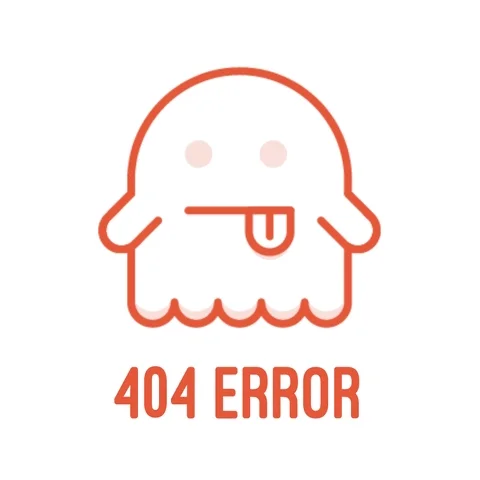
3. La reimpostazione della password non funziona
Come risolvere il problema 1: Modifica il file functions.php per reimpostare la password.
Come risolvere il problema: usa PhpMyAdmin per modificare il database e reimpostare la password.
4. Visualizzazione di una pagina vuota o messaggio di errore PHP
Come risolvere il problema: disattiva il tuo tema WordPress.
Come risolvere il problema: disabilita i plug-in di WordPress.
Come risolvere Impossibile accedere ai problemi di accesso di WP-Admin
1. Impossibile accedere ai problemi di amministrazione di WordPress causati dai cookie
Come risolvere il problema: svuota la cache e abilita i cookie
Ogni volta che visiti un sito Web, quel sito memorizza piccoli file sul tuo computer. Questi file sono noti come cookie. Tuttavia, puoi impedire ai siti Web di memorizzare i cookie sul tuo computer disabilitando i cookie. Tuttavia, i cookie sono vitali per il corretto funzionamento del tuo accesso a WordPress. Ciò significa che se li disabiliti, avrai problemi durante l'accesso alla tua dashboard.
In effetti, i problemi di cookie e cache causano la maggior parte dei problemi di accesso a WordPress. Per questo motivo, dovresti prima provare a risolvere questo problema per determinare se sono la causa.
Ecco come risolvere questo problema: Innanzitutto, controlla se i cookie del tuo browser sono abilitati. Se non lo sono, abilitali.
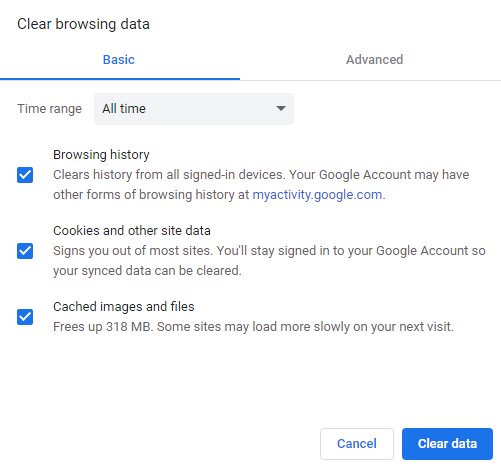
Quindi, premi Comando-Maiuscole-Cancella in Mac o Ctrl-Maiuscole-Cancella in Windows per svuotare la cache e i cookie del tuo browser. Vai alla pagina popup, seleziona/seleziona le caselle dei cookie e della cache, quindi fai clic sul pulsante "Cancella dati di navigazione".
2. Aggiornamenti della pagina o reindirizzamenti dell'URL o URL 404 non trovato
Hai mai digitato un URL di accesso WordPress corretto, ma sei stato reindirizzato a un'altra pagina o a una pagina di errore 404 non trovata? In alcuni casi, la pagina è corretta, ma si aggiorna ogni volta che tenti di accedere.
Per risolvere questo problema, devi "aggiornare l'URL del tuo sito web" o "creare un nuovo file .htaccess".
Come risolvere il problema 1: disabilita il tuo file .htaccess e creane un altro
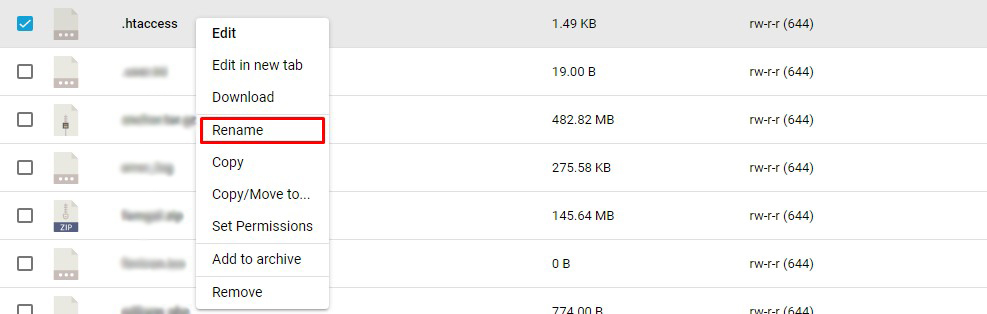
Devi prima confermare se il tuo .htaccess è la causa dell'impossibilità di accedere al problema di amministrazione di WordPress. Per farlo, disabilita il file .htaccess rinominandolo e quindi prova ad accedere.
Tuttavia, usa un file FTP per accedere al tuo sito per rinominare il file. Una volta effettuato l'accesso, vai alla cartella "public_html" e fai doppio clic su di essa per aprirla.
Quindi, trova il file .htaccess e fai clic con il pulsante destro del mouse su di esso. Scegli l'opzione "Rinomina" e cambia il suo nome in ".htaccess.old".
Infine, vai al tuo URL di accesso WordPress e prova ad accedere per verificare se il problema è stato risolto. Se il problema è stato risolto, sei libero di creare un altro file .htaccess mentre sei sulla dashboard di WP. Vai su Impostazioni >> Permalink >> Salva modifiche .
Come risolvere il problema 2: aggiorna l'URL del tuo sito Web WordPress
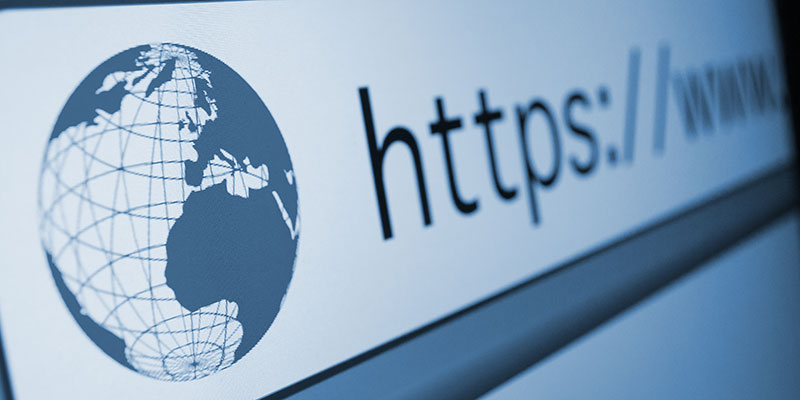
Se la prima soluzione non riesce a risolvere il problema di amministrazione di WordPress, l'opzione migliore è impostare manualmente l'URL del tuo sito Web WP. Sebbene ci siano diversi modi per impostare le opzioni URL da selezionare, la modifica del file wp_config è l'opzione più semplice.
Innanzitutto, usa un client FTP per accedere ai file del tuo sito web. Quindi, trova la cartella dei file di WordPress, quindi fai doppio clic su di essa per aprirla. Supponendo che l'installazione del tuo WordPress sia nel tuo dominio principale, quella cartella è il tuo public_html.
Trova il file wp_config.php scorrendo verso il basso questa cartella. Quindi, fai clic con il pulsante destro del mouse sul file wp_config.php, scegli l'opzione Modifica/Visualizza e consenti a FileZilla di aprire il file.
Ora aggiungi le seguenti righe di codice al tuo file e quindi fai clic sul pulsante Salva:
define('WP_HOME','http://example.com');
define('WP_SITEURL','http://example.com');
Dopo aver fatto clic sull'opzione "Salva", FileZilla chiederà se desideri caricare il file modificato. Scegli l'opzione "Sì" e attendi il completamento del processo di caricamento
Infine, controlla se il problema è scomparso provando ad accedere nuovamente.
3. La reimpostazione della password non funziona
La prima cosa che dovresti provare di fronte a un problema di accesso è reimpostare la password. Per farlo, fai clic sull'opzione " Perso la tua password " nella tua pagina di accesso. A sua volta, questo ti porterà a un'altra pagina, dove devi inserire il tuo indirizzo email o il tuo nome utente per il blog. Riceverai quindi un'e-mail con una nuova password.
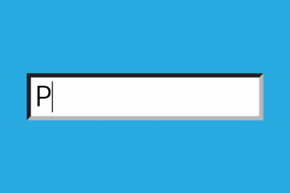
Tuttavia, potresti provare a reimpostare la password con questo metodo ma non ricevere un'e-mail. In tal caso, è necessario eseguire un ripristino manuale della password.
Per farlo, devi " modificare il tuo functions.php " o " usare PhpMyAdmin per modificare il tuo database. "
Modifica il tuo database tramite PhpMyAdmin per reimpostare la password
La modifica manuale del database e la modifica della password è uno dei mezzi migliori per riaccedere alla dashboard di amministrazione di WordPress.

Questo processo è molto più semplice anche per i principianti se puoi accedere al tuo PhpMyAdmin del tuo WebHost. Tuttavia, è consigliabile eseguire prima il backup del sito WP prima di implementare questi passaggi:
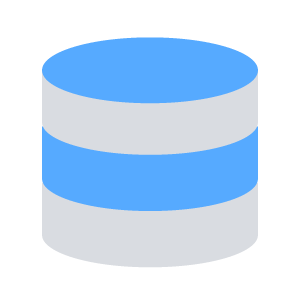
Modifica il file functions.php per reimpostare la password
Questo è un metodo alternativo per reimpostare la password. In questo metodo, devi modificare il file functions.php del tuo tema, per aggiungere la funzione wp_set_password. Tuttavia, è necessario l'accesso FTP per modificare questo file
4. Visualizzazione di una pagina vuota o messaggio di errore PHP
La maggior parte degli utenti di WordPress segnala questo tipo di errori quando tenta di accedere ai propri siti, solo per ricevere un errore dal tema o dai plug-in. Tuttavia, puoi risolvere questi problemi disabilitando il tema attivo o i plug-in.
Disattiva il tuo tema attivo
Una delle cause più comuni di errori di accesso sono i temi WordPress. Per determinare se il tuo tema è la causa del problema, disattiva il tema. Per fare ciò, rinomina la cartella del tema per assicurarti che WordPress non la legga.
Ecco come disattivare un tema WordPress: Usa Filezilla o qualsiasi client FTP per accedere ai tuoi file WordPress.
Quindi, cerca la tua cartella wp-content e aprila facendo doppio clic su di essa. Una volta aperta la cartella, cerca la cartella dei temi e quindi fai doppio clic per aprire.
Infine, rinomina la cartella del tema attualmente attiva. Di conseguenza, WordPress torna al tema predefinito. Prova ad accedere per vedere se il problema è stato risolto.
Disabilita i plugin
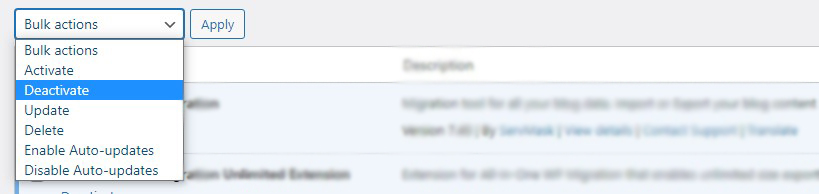
Se vuoi determinare se i tuoi problemi di accesso sono il risultato dei plugin, disattivali. Tuttavia, la disattivazione dei plugin richiede di rinominare la cartella dei plugin. Ciò garantisce che WordPress non rilegga la cartella.
Per farlo, usa un client FTP per accedere ai tuoi file WordPress. Una volta che accedi ai tuoi file, cerca la cartella che contiene il tuo blog WordPress (public_html). Fare doppio clic sul file da aprire.
Cerca la cartella "wp-content" e ripeti l'azione del doppio clic per aprire. Quindi, trova la cartella dei plug-in e fai clic con il pulsante destro del mouse su di essa. Scegli l'opzione Rinomina per cambiarne il nome. Infine, vai alla dashboard di WordPress e prova ad accedere per vedere che il problema è sparito.
Conclusione
Tutte le soluzioni di cui sopra ti aiuteranno ad accedere nuovamente al tuo sito Web WordPress. Tuttavia, se hai bisogno di ulteriore aiuto per risolvere il problema di accesso a WordPress, non esitare a contattarci!
Inoltre, dai un'occhiata ai nostri servizi di supporto WordPress.
